Kontrola budżetu
Funkcja kontroli budżetu pozwala na bieżącą analizę planu przychodów i wydatków tj. pozwala porównywać plan przychodów i wydatków z faktycznie uzyskanymi przychodami i poniesionymi wydatkami, które zostały zaksięgowane na kontach.
Funkcja ta może być wykorzystywana przez jednostki budżetowe jak również inne podmioty gospodarcze, które chcą kontrolować swoje wydatki czy przychody z założonym planem.
Zmiany na formatce konta
Przed przystąpieniem do kontroli budżetu niezbędne jest właściwe oznaczenie kont, ponieważ kontroli budżetu podlegają jedynie konta, dla których zaznaczono parametr kontroli budżetu. Gdy w Planie budżetu konta wprowadzono kwotę budżetu nie możliwości zmiany lub wyłączenia kontroli budżetu na formularzu konta.

Parametr Kontrola budżetu jest dostępny na najniższej analityce, a użytkownik ma możliwość wyboru spośród następujących opcji:
- Brak,
- Obroty Wn,
- Obroty Ma.
Wybranie opcji Obroty Wn/Obroty Ma decyduje o zakwalifikowaniu konta na listę kont podlegających kontroli budżetowej przez program. Na listę Kontroli budżetu przenoszone są również konta nadrzędne w stosunku do konta analitycznego.
Przypisanie planu budżetu dla konta
Funkcja kontroli wydatków budżetowych jest dostępna z poziomu menu Księgowość/ Kontrola budżetu.
Z poziomu listy kont zakwalifikowanej do kontroli budżetu można przejść do okna kontroli właściwego konta, podglądając to konto z listy przy użyciu ![]() .
.
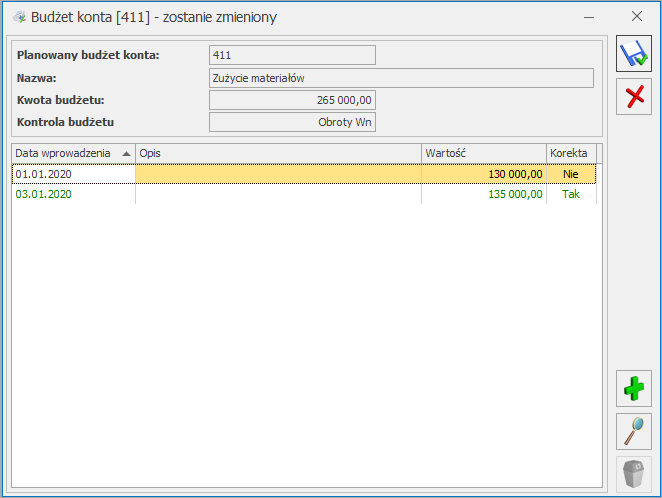
Budżet wybranego konta
Dokument pierwotny dla wprowadzanego planu budżetu dodawany jest za pomocą ikony ![]() z poziomu Kontroli budżetu. Dokument korekty planu budżetu dodawany jest za pomocą
z poziomu Kontroli budżetu. Dokument korekty planu budżetu dodawany jest za pomocą ![]() lub klawisza <INSERT> z poziomu formatki budżetu konta.
lub klawisza <INSERT> z poziomu formatki budżetu konta.
Kliknięcie na ikonę ![]() na dokumencie pierwotnym, pozwala na wyświetlenie planu budżetu dla wybranego konta w rozbiciu na wszystkie miesiące okresu obrachunkowego. Natomiast kliknięcie
na dokumencie pierwotnym, pozwala na wyświetlenie planu budżetu dla wybranego konta w rozbiciu na wszystkie miesiące okresu obrachunkowego. Natomiast kliknięcie ![]() na dokumencie korekty, powoduje wyświetlenie planu budżetu dla wybranego konta w rozbiciu na poszczególne miesiące okresu obrachunkowego z uwzględnieniem wprowadzonych korekt.
na dokumencie korekty, powoduje wyświetlenie planu budżetu dla wybranego konta w rozbiciu na poszczególne miesiące okresu obrachunkowego z uwzględnieniem wprowadzonych korekt.
Formatka Plan budżetu konta – dokument pierwotny zawiera następujące informacje:
- Okres obrachunkowy – wyświetlany jest symbol okresu z Konfiguracji firmy/ Księgowość/ Okresy obrachunkowe.
- Data wprowadzenia – pole edytowalne.
- Budżet – pole edytowalne dla wprowadzenia zakładanej łącznej kwoty planowanego budżetu konta w ramach całego okresu obrachunkowego. Pole pozwala na wpisanie kwoty 9-cio cyfrowej.
- Opis – dowolny tekst wprowadzony przez Użytkownika, ułatwiający mu identyfikację dokumentu.
- Okres – lista miesięcy w okresie obrachunkowym. Jeśli okres będzie nietypowy, miesięcy może być mniej lub więcej.
- Kwota – planowana kwota budżetu dla danego konta.
- Parametr Bufor – umożliwia zatwierdzenie wprowadzonego dokumentu. Dokument znajdujący się w buforze na liście dokumentów jest wyświetlany w kolorze zielonym, a jeśli zostanie zatwierdzony jest widoczny w kolorze czarnym.
- Na liście dokumentów w menu kontekstowym dostępna jest opcja Cofnij do bufora, która pozwala na przeniesienie do bufora dokumentu, który został błędnie wprowadzony i zatwierdzony.
- Informację o tym, kto dokument wprowadził oraz kto go zmodyfikował, wraz z informacją o dacie, kiedy to miało miejsce.
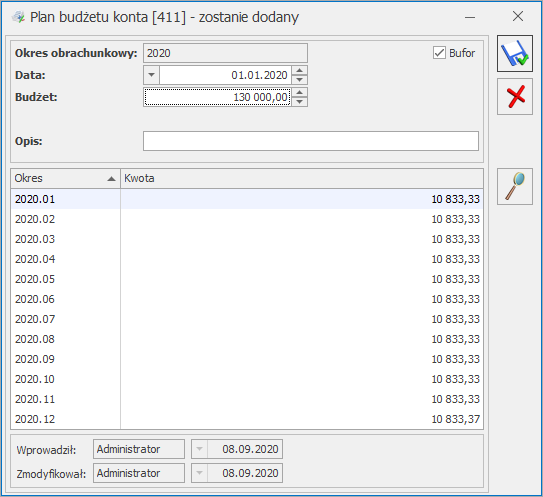
Plan budżetu konta – dokument pierwotny
Formatka Plan budżetu konta – dokument korekty zawiera informacje analogiczne jak w dokumencie pierwotnym, uzupełnione o kwotę korekty planu.
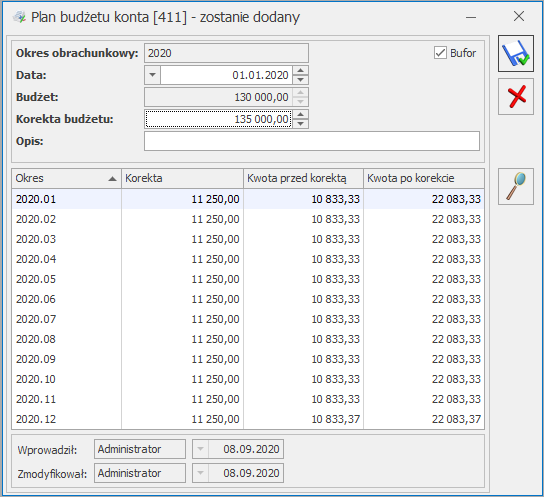
Plan budżetu konta – dokument korekty
Porównanie planu budżetu z jego realizacją
Jak już wspomniano, funkcja Kontroli wydatków budżetowych jest dostępna z poziomu menu Księgowość/ Kontrola budżetu. Po wejściu na okno kontroli budżetu należy uruchomić opcję Oblicz budżet za pomocą przycisku , wówczas na liście pojawią się konta podlegające kontroli.
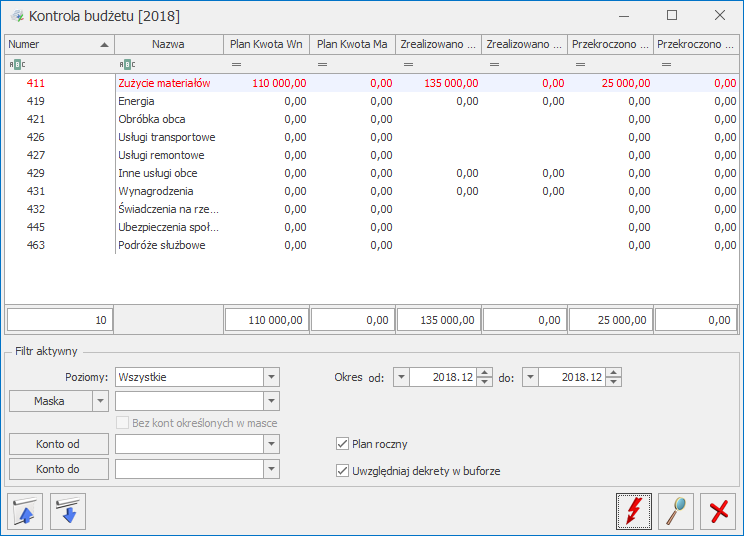
Zasady dotyczące obsługi list, grupowania, sortowania, wyszukiwania pozycji (filtrowania) i ogólnie przystosowywania wyglądu list do indywidualnych potrzeb użytkownika zostały opisane w rozdziale Standardy w programie.
W tym miejscu zostaną opisane tylko przyciski i pola charakterystyczne dla tej listy.
Kliknięcie na ikonę ![]() spowoduje, że na liście pojawią się tylko konta syntetyczne, natomiast kliknięcie
spowoduje, że na liście pojawią się tylko konta syntetyczne, natomiast kliknięcie ![]() spowoduje, że na liście kontroli pokażą się wszystkie konta, zarówno syntetyczne jak i analityczne.
spowoduje, że na liście kontroli pokażą się wszystkie konta, zarówno syntetyczne jak i analityczne.
Na liście domyślnie włączona jest opcja sumowania (Pokaż wiersz sum) dla pierwszej domyślnej kolumny załączone jest sumowanie typu: Licznik, które pokazuje ilość najniższych analityk. Natomiast w kolumnach z kwotami sumowane są kwoty dla syntetyk.
![]() Oblicz budżet – przycisk pozwala na przeliczenie obrotów i sald na kontach podlegających kontroli budżetu.
Oblicz budżet – przycisk pozwala na przeliczenie obrotów i sald na kontach podlegających kontroli budżetu.
![]() Podgląd lub klawisze <CTRL>+<ENTER> – przycisk pozwala na podgląd danych o wybranym koncie. Pogląd okna jest dostępny tylko dla kont analitycznych.
Podgląd lub klawisze <CTRL>+<ENTER> – przycisk pozwala na podgląd danych o wybranym koncie. Pogląd okna jest dostępny tylko dla kont analitycznych.
Listę kontroli budżetu można zawęzić do określonego poziomu. Użytkownik ma do wyboru następujące opcje: wszystkie poziomy, jeden poziom lub dwa poziomy. Ponadto użytkownik ma możliwość wyboru określonego okresu kontroli. Kontrola nie jest przeprowadzana z dokładnością co do dnia, ale za miesiąc, kwartał, pół roku lub cały okres obrachunkowy. W związku z tym, wyświetlana lista zawiera informację o roku i miesiącu z danego okresu obrachunkowego. Jest to istotna opcja, ponieważ służy do porównania planu z realizacją w okresie innym niż cały okres obrachunkowy.
Na liście kontroli dostępne są dodatkowe filtry.
Filtr Konto od – Konto do – umożliwia wyświetlanie i drukowanie zestawienia ograniczonego do określonego przedziału kont. Określenie pola Konto do oznacza konto wraz ze wszystkimi jego analitykami.
Filtr Maska umożliwia wyświetlenie zapisów na kontach według kryteriów związanych z numeracją tych kont. Zakres kont charakteryzujących się określoną cechą można określić odwołując się do Planu Kont lub wykorzystując następujące znaki lub ciągi znaków specjalnych przy określeniu maski na numer konta:
* – zastępuje dowolny ciąg znaków, przy czym jego umieszczenie ma sens tylko w części dotyczącej analityk np. wprowadzenie maski 401-* pozwoli na wyfiltrowanie wszystkich analityk związanych z kontem 401.
? – zastępuje dokładnie jeden znak w numerze konta. Przykładowo – chcąc wyświetlić obroty na kontach z grupy 4, które na drugim poziomie analityki mają segment 01 można użyć maski 4??-??-01.
[nm] – znak należy do ciągu. Wprowadzenie na przykład maski 401-[137]-01 pozwala na wyszukanie wszystkich analityk konta 401, które w drugim członie mają cyfrę 1 lub 3 lub 7, a w ostatnim 01.
[x-z] – znak zawiera się w zakresie, przykładowo 40[1-4]-* oznacza, że interesują nas wszystkie „czwórki”, których ostatni znak w numerze konta syntetycznego to cyfra z przedziału od 1 do 4.
[^nm] – znak nie zawiera się w ciągu. Wprowadzenie na przykład maski 401-[^137]-01 pozwala na wyszukanie wszystkich analityk konta 401, które w drugim członie mają cyfrę inną niż 1, 3 lub 7, z subanalityką 01.
[^x-z] – znak nie należy do przedziału. Przykładowo – 40[^1-4]-*, czyli program wyszuka wszystkie konta, których syntetyka rozpoczyna się znakami 40, a ostatni, w tym przypadku trzeci, jest różny niż cyfry z przydziału od 1 do 4.
Parametr Bez kont określonych w masce – pozwala na filtrowanie zapisów z wyłączeniem konkretnych kont. Wpisanie filtra w masce i zaznaczenie tego parametru wykluczy z listy konta odpowiadające masce.
Parametr Plan roczny – jego zaznaczenie powoduje, że na liście, dla danego konta, wyświetlany jest plan roczny, natomiast jego odznaczenie powoduje, że wyświetlany jest plan zgodny z ustawieniami okresu kontroli.
Parametr Uwzględniaj dekrety w buforze – jego zaznaczenie powoduje, że na liście widoczne są również dekrety znajdujące się w buforze.
![]() , natomiast wartość ujemna w kolumnie przekroczeń pojawi się wówczas, gdy kwota zaksięgowana jest niższa niż planowana.
, natomiast wartość ujemna w kolumnie przekroczeń pojawi się wówczas, gdy kwota zaksięgowana jest niższa niż planowana.